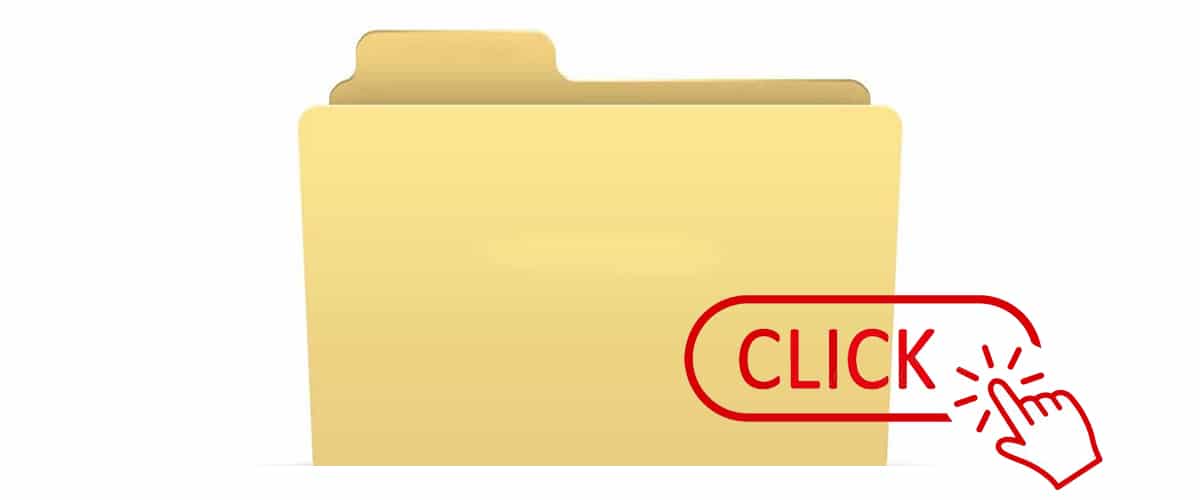
Šajā rakstā mēs jums parādīsim kā atvērt mapes ar vienu klikšķi operētājsistēmā Windows 11. Galddatoru operētājsistēmas, atšķirībā no mobilajām ierīcēm, liek mums divreiz nospiest, lai atvērtu lietojumprogrammas, mapes, attēlus, dokumentus ...
Ja mēs noklikšķinām, mēs atlasām failus, lietojumprogrammu ikonas, mapes mainīt mapes, izveidot kopiju, mainīt to atrašanās vietu uz darbvirsmas... Par laimi, mēs varam mainīt tradicionālo Windows saskarni mobilajām ierīcēm.
Interfeiss pielāgots mobilajām ierīcēm
Jaunākie lietotāji, tie, kuri ir uzauguši ar viedtālruni vai planšetdatoru kā pirmo elektronisko ierīci, kurai viņiem ir bijusi piekļuve, ir pieraduši nospiest tikai vienu reizi lietojumprogrammās, mapēs vai failos, lai tiem piekļūtu.
Kad atlasiet dokumentus mobilajā ierīcē, metode arī atšķiras no darbvirsmas operētājsistēmas metodes, jo mums ir jātur nospiests fails, kuru vēlamies atlasīt, līdz tiek parādīta opciju izvēlne.
Ja jūs vēlaties Nodrošiniet mobilo ierīču pieredzi operētājsistēmā Windows 11 un nospiediet vienreiz, lai atvērtu mapes vai failus. Tālāk mēs parādīsim, kā to izdarīt.
Kā atvērt mapes ar vienu klikšķi operētājsistēmā Windows 11
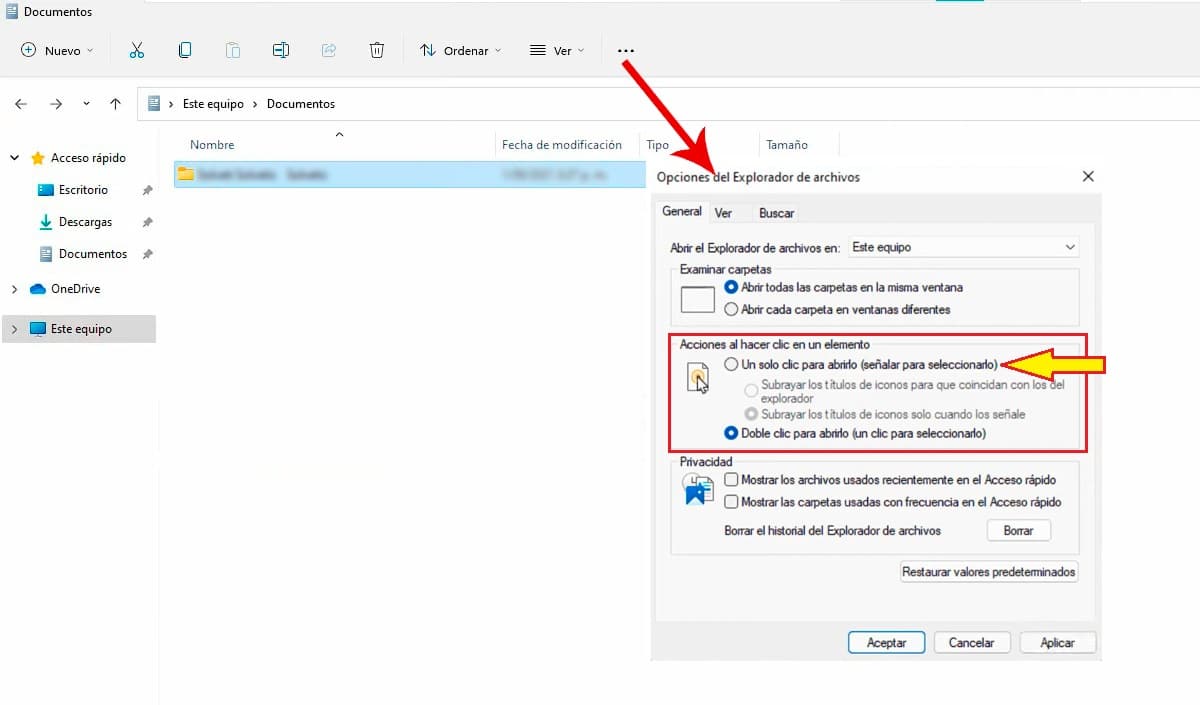
- Pirmā lieta, kas mums jādara, ir atvērt Windows Explorer 11, noklikšķinot uz tās ikonas uzdevumjoslā vai izmantojot īsinājumtaustiņu Windows Key + E.
- Tālāk mēs dosimies uz trīs punkti horizontāli kas tiek parādīti augšējās joslas beigās, noklikšķiniet un atlasiet Opcijas.
- Pēc tam tiks parādīta izvēlne File Explorer opcijas. Šajā izvēlnē mēs dosimies uz Darbības, kad tiek noklikšķināts uz vienuma.
- Visbeidzot, mēs izvēlamies opciju Viens klikšķis, lai to atvērtu un nospiediet pogu Lietot.
Kā atvērt mapes ar vienu klikšķi operētājsistēmā Windows 1st

- Mēs atveram Windows 10 pārlūkprogrammu, noklikšķinot uz tā ikonas uzdevumjoslā vai izmantojot īsinājumtaustiņu Windows taustiņš + E.
- Pēc tam noklikšķiniet uz izvēlnes Arhīvs un mēs izvēlamies Mainiet mapes un meklēšanas opcijas.
- Pēc tam tiks parādīta izvēlne Mapju opcijas. Šajā izvēlnē mēs pārejam uz cilni vispārējs, mēs dosimies uz Darbības, kad tiek noklikšķināts uz vienuma.
- Izvēlieties opciju Viens klikšķis, lai to atvērtu mēs nospiežam pogu Piesakies
Atspējojiet viena klikšķa mapes atvēršanas opciju sistēmā Windows 11

- Pirmā lieta, kas mums jādara, ir atvērt Windows Explorer 11, vai nu noklikšķinot uz tās ikonas uzdevumjoslā vai izmantojot īsinājumtaustiņu Windows Key + E.
- Tālāk mēs pārejam uz trim horizontālajiem punktiem, kas ir parādīti augšējās joslas beigās, nospiediet un atlasiet iespējas.
- Pēc tam tiks parādīta izvēlne Mapju opcijas. Šajā izvēlnē mēs dosimies uz Darbības, kad tiek noklikšķināts uz vienuma.
- Visbeidzot, mēs izvēlamies opciju Veiciet dubultklikšķi, lai to atvērtu (viens klikšķis, lai to atlasītu) un nospiediet pogu Pieteikties.
Atspējojiet viena klikšķa mapes atvēršanas opciju sistēmā Windows 10
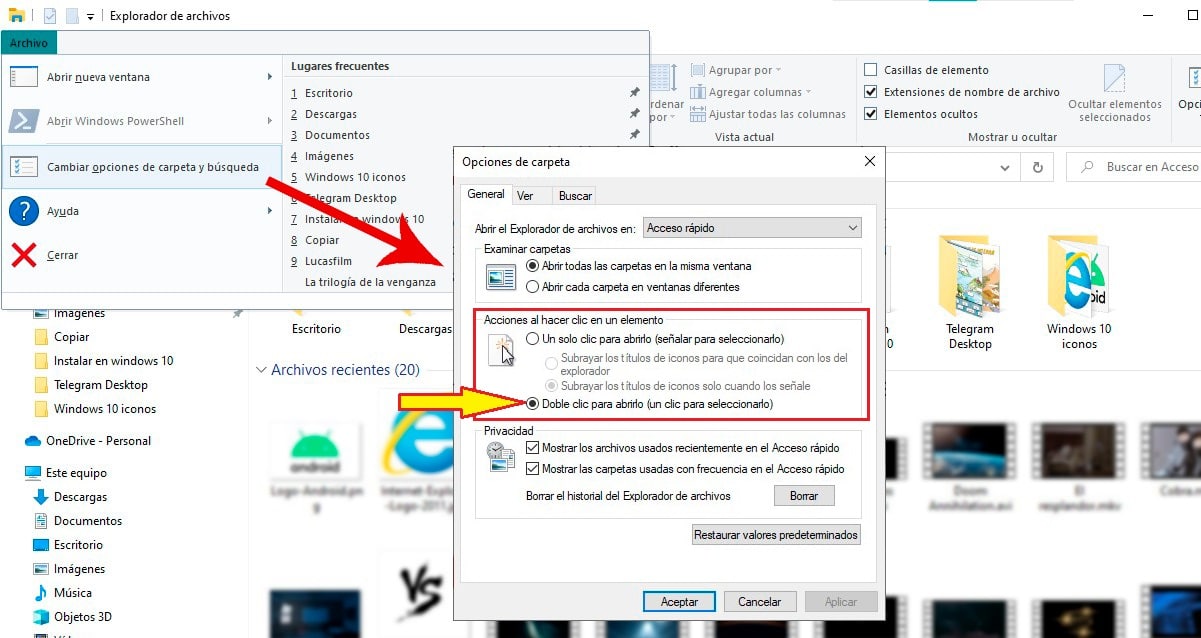
- Mēs atveram Windows 10 pārlūkprogrammu, noklikšķinot uz tā ikonas uzdevumjoslā vai izmantojot īsinājumtaustiņu Windows taustiņš + E.
- Pēc tam noklikšķiniet uz izvēlnes Arhīvs un mēs izvēlamies Mainiet mapes un meklēšanas opcijas.
- Pēc tam tiks parādīta izvēlne Mapju opcijas. Šajā izvēlnē mēs pārejam uz cilni vispārējs, mēs dosimies uz Darbības, kad tiek noklikšķināts uz vienuma.
- Visbeidzot, mēs izvēlamies opciju Veiciet dubultklikšķi, lai atvērtu (viens klikšķis, lai atlasītu) un noklikšķiniet uz pogas Pieteikties Lai apstiprinātu izmaiņas.
Ņemt vērā
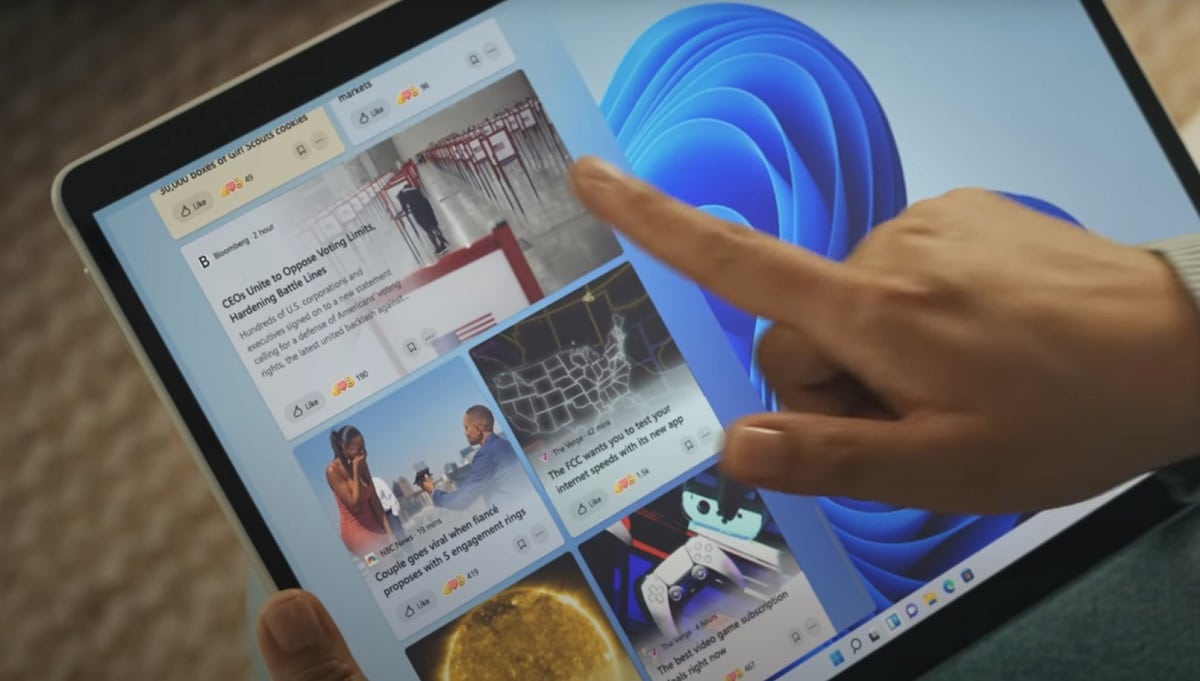
Pirms turpināt mainīt metodi, ar kuru mēs mijiedarbojamies ar lietojumprogrammām, mums ir jābūt skaidrībai par tā sekām, kopš šī brīža:
- Lai atlasītu lietojumprogrammas, mums tas būs jādara virziet peles kursoru virs faila nenoklikšķinot uz tā.
- Lietojumprogrammas, mapes, dokumenti un daudz kas cits atvērsies ar vienu nospiešanu par viņiem.
Mums arī jāpatur prātā, ka Windows automātiski pārslēgt saskarnes režīmu starp pieskārienu un darbvirsmu atkarībā no tā, vai iekārtai esam pievienojuši ievades ierīci (tastatūru vai peli).
Ar pieskārienu iespējotu interfeisu
Ja izmantojat datoru ar skārienekrānuJāpatur prātā, ka, aktivizējot šāda veida saskarni, dubultklikšķis tiek automātiski aizstāts ar klikšķi, lai atvērtu mapes, dokumentus, failus ...
Ja mēs vēlamies piekļūt faila rekvizītiem, izmantojot skārienjutīgo interfeisu, mums ir jānospiež fails līdz tiek parādīta opciju izvēlne.
Ar deaktivizētu pieskāriena interfeisu
Deaktivizējot ievadi, izmantojot vienkāršu interfeisu, fiziskās tastatūras pievienošana, sistēmas interfeiss darbosies kā parasti, tas ir, jums būs jāveic dubultklikšķis uz katra faila, mapes vai dokumenta, kuru vēlaties atvērt.
Šajā pašā režīmā, ja noklikšķināt uz ekrāna, lai palīdzētu jums veikt jebkuru darbību, šis turpinās rādīt darbvirsmas saskarni, nevis skārienekrāns, tāpēc jums būs divreiz jānoklikšķina uz failiem, lai tos atvērtu, tāpat kā tad, ja to darītu ar peli, kas pievienota datoram.